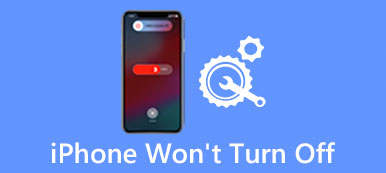Oletko koskaan joutunut vaikeuksiin saadessasi iPhonen palauttaa? Itse asiassa ongelma, jonka iPhone juuttui yhteyden muodostamiseen iTunes-näyttöön eikä palautu, ei ole harvinaista, ja se voi tapahtua monille käyttäjille. Mutta se on myös helppo ja kätevä korjata.

Jos et tiedä oikeita menetelmiä tämän turhauttavan ongelman ratkaisemiseksi, olet tullut oikeaan paikkaan. Ja tämä viesti esittelee sinulle tehokkaimmat ja parhaat menetelmät iPhonen korjaamiseksi ei palauta ongelmaa. Tarkastellaan nyt ne yksi kerrallaan.
- Osa 1: Tietoja iPhonesta ei palauteta
- Osa 2: iPhonen korjaaminen ei palautu
- Osa 3: Kuinka korjata iPhone jumittunut iTunes-logoon eikä palautu
Osa 1: Tietoja iPhonesta ei palauteta
Ennen kuin aloitat jumittuneen iPhonen korjaamisen, sinun on tiedettävä mahdollinen tila, jossa iPhone ei palautu ensin. Ja tässä luetellaan yleisimmät tapaukset:
- iPhone ei voi palauttaa iTunes- tai iOS-järjestelmän päivityksen jälkeen.
- ITunes-virhe tapahtuu palautusprosessin aikana.
- Voi olla joitakin muita tuntemattomia virheitä palautettaessa.
- iPhone ei lopeta palauttamista iCloudista
- iPhone ei pysty palauttamaan sen jälkeen, kun se on purettu
Jos olet jossakin yllä olevista tilanteista, lue tämä viesti ja opi yksityiskohtaiset menetelmät iPhonen korjaamiseksi ei palauta ongelmaa.
Osa 2: IPhonen korjaaminen ei palautu
Laita iPhone palautustilaan
Jos huomaat, että iPhonesi ei palautu, etenkin iOS-päivitysvian, jailbreakin tai joidenkin muiden tuntemattomien virheiden jälkeen, voit asettaa iPhonen palautustilaan sen korjaamiseksi. Tämä ratkaisu voi myös poistaa iOS-laitteen tiedot ja asetukset. Joten varmista, että olet palauttanut iPhonen iTunesiin tai iCloudiin etukäteen. Mennään nyt oppimaan, kuinka laittaa iPhone palautustilaan:
Vaihe 1. Avaa iTunes uudelleen
Korjaa iPhone ei palautu, sulje iTunes, jos se on edelleen auki. Liitä sitten iPhone tietokoneeseen USB-kaapelilla ja käynnistä iTunes uudelleen.
Vaihe 2. Paina ja pidä painettuna
Jos sinulla on iPhone 6S ja aiempi sukupolvi, pidä virtapainiketta ja kotilukkoa samanaikaisesti painettuna. Jos käytät iPhonea 7ia tai sitä uudempaa, paina vain Äänenvoimakkuuden laskupainiketta kotilukon sijasta.
Vaihe 3. Päästä palautustilaan
Pidä siellä kaksi painiketta vähintään 10 sekunnin ajan ja anna niiden mennä, kunnes valkoinen Apple-kuvake näkyy iPhonen näytössä. Sitten olet saanut palautustilan.
Vaihe 4. Korjaa jumissa iPhone
Sitten sinulle annetaan vaihtoehtoja palauttaa tai päivittää iTunesissa. Napsauta Palauta-painiketta asettaaksesi iOS-laitteen normaalisti. Nyt olet korjannut, että iPhone ei palauta ongelmaa!
Näin toimii myös silloin, kun haluat korjata iPhone-sininen näyttö, Apple-logo, vammaiset jne.

Korjaa iPhone iTunesin avulla, jotta iPhone ei palautu
Jos palautustila ei pysty ratkaisemaan, iPhone ei palauta ongelmaa iOS-laitteellesi, voit harkita sen korjaamista iTunesilla. se on helppoa ja turvallista, mutta sinun on varmistettava, että olet synkronoinut ja varmuuskopioinut kaikki tiedot iPhonesta iTunesiin etukäteen, mikä on ainoa vaatimus. Tässä on yksityiskohtaiset vaiheet jumitun iPhonen korjaamiseksi iTunesilla:
Vaihe 1. Laita iPhone DFU-tilaan
Paina virtapainiketta ja pidä Home-painiketta samanaikaisesti painettuna. Vapauta sitten virtapainike, mutta pidä aloitusnäppäintä painettuna, vapauta se, kunnes olet DFU-tilassa.
Vaihe 2. Palauta iTunesista
Heti kun laitat iPhonen DFU-tilaan, näet iTunesissa ponnahdusikkunan, jossa sinua pyydetään valitsemaan Päivitä tai Palauta-painike. Napauta vain Palauta-painiketta, jos haluat korjata iPhonen ei palauta ongelmaa.

Vaihe 3. Aseta iPhone uudeksi laitteeksi
Kun palautusprosessi on valmis, sinun on asetettava iOS-laitteesi kokonaan uudeksi sijaan palauttaminen suoraan varmuuskopiotiedostosta.
Kun iPhonen korjaus ei palautu, voit käyttää iPhone Data Recovery -ohjelmaa poistettujen tietojen palauttamiseksi iPhoneen uudelleen.
iPhone Data Recovery voi auttaa sinua palauttamaan kadonneet tiedot turvallisesti ja ammattimaisesti iPhonesta, iPadista ja iPodista. Lisäksi se on täysin yhteensopiva uusimpien iOS 18:n ja iPhonen 16/15/14/13 kanssa.
Tärkeimmät ominaisuudet:
- Palauta menetetyt iPhone-tiedot eri skenaarioista
- Palauta jopa 19-tyyppisiä tietoja iPhonesta, iPadista, iPodista
- Tuki voit palauttaa tietoja iOS-laitteesta, iTunes-varmuuskopiosta ja iCloud-varmuuskopiosta
Osa 3: Kuinka korjata iPhone jumissa iTunes-logossa eikä palautu
Monissa tapauksissa iPhone saattaa juuttua yhteyden muodostamiseen iTunes-näyttöön tai jumittua iTunes-logoon eikä sitä voi palauttaa, eikä yllä mainitut ratkaisut voi auttaa sinua korjaamaan ongelmaa tehokkaasti, ja sen saavuttamiseksi sinun on käytettävä ammattimaista palautusohjelmaa. iOS-järjestelmän palauttaminen on yksi parhaista erinomaisista palautusohjelmistoista ja tarjoaa turvalliset ja turvalliset ratkaisut, jotka auttavat sinua korjaamaan useita ongelmia iOS-laitteessa, mukaan lukien sininen kuolemanäyttö, järjestelmäsilmukka, uudelleenkäynnistyssilmukka ja iTunesiin jumittunut iPhone eivät myöskään palautu. Viimeisenä mutta ei vähäisimpänä, iOS-järjestelmän palauttaminen ei koskaan menetä tietoja iOS-laitteestasi ja vuotaa yksityisyyttäsi. Seuraa alla olevia vaiheittaisia ohjeita:
Vaihe 1. Liitä laite tietokoneeseen
Voit korjata iPhonen, joka on juuttunut iTunes-logoon eikä palauta ongelmaa, lataamalla ja asentamalla ensin iOS-järjestelmän palautus tietokoneellesi ja käynnistämällä se. Liitä sitten iOS-laite tietokoneeseen USB-kaapelilla.

Vaihe 2. Laita iPhone DFU-tilaan
Kun yhteys on muodostettu onnistuneesti, ohjelmisto havaitsee iPhonen automaattisesti. Aseta iPhone DFU-tilaan näytön ohjeiden mukaan.

Vaihe 3. Lataa laiteohjelmisto
Sitten ohjelma tunnistaa tarvitsemasi laiteohjelmiston. paina vain Lataa-painiketta saadaksesi vastaavan laiteohjelmistopaketin korjata iPhone ei palauta ongelmaa.

Vaihe 4. Aloita korjausprosessi
Kun laiteohjelmisto on ladattu, iOS-järjestelmän palautus korjaa iPhonen jumissa iTunes-logossa eikä palauta ongelmaa automaattisesti. Odota kärsivällisesti äläkä irrota laitetta pistorasiasta korjauksen aikana.

Älä Miss: IPhonen korjaaminen jatkuu uudelleen
Yhteenveto
Jos iPhone on juuttunut iTunes-logoon eikä sitä voi palauttaa, sinun tulisi tietää menetelmät iPhonen palauttamiseksi normaalitilaan. Hanki yksityiskohtaiset tiedot artikkelista päästäksesi eroon ongelmasta nyt.